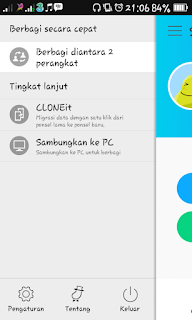Informasi terbaru menunjukan bahwa internet dengan kecepatan 4G sudah bisa digunakan di Indonesia. Bagaimana
Cara Registrasi dan daftar paket jaringan 4G LTE ini?
Telkomselselaku operator telekomunikasi populer selalu memberikan inovasi dan kepuasan pelanggan untuk berkomunikasi umumnya. Saat ini, Telkomsel sudah merilis bahwa Jaringan 4G sudah bisa digunakan dengan kartu khusus bernama USIM.
Agar dapat segera menikmati layanan Telkomsel 4G LTE, pelanggan harus menggunakan ponsel yang sudah mendukung layanan 4G dengan memakai Sim Card 4G LTE yang disebut USIM (USIM merupakan simcard khusus dengan teknologi terkini untuk mendukung pengalaman akses berkecepatan tinggi). Kecepatan internet jaringan 4G Telkomsel telah dilansir mampu menembus kecepatan download hingga 48MBps dan Upload 32MBps.
Bagi pelanggan Telkomsel yang memiliki smartphone dengan dukungan 4G LTE, baik Pascabayar (kartuHalo) maupun Prabayar (simPATI, KartuAs dan LOOP) cukup menukarkan simcard mereka dengan USIM secara gratis tanpa harus mengubah nomor yang mereka miliki saat ini. Untuk itu, pelanggan bisa datang ke
GraPARI Telkomsel (Customer Service Telkomsel) atau memintanya untuk dikirim ke rumah anda. Perlu dicatat ada event gratis untuk mengupgrade kartu perdana seluler anda pada tanggal 30 Januari - 1 Februari 2015, buruan ya ke GraPari terdekat.
Untuk bisa terhubung dengan jaringan super cepat, ngebut dan anti lelet 4G kamu harus mengikuti beberapa tahap berikut ini yang diawali dengan cara mendapatkan kartu 4G LTE tersebut terlebih dahulu.
Tahap Cara Registrasi dan Daftar Jaringan 4G LTE Telkomsel :
- Datang ke GraPari atau minta upgrade secara online atau beli lah kartu perdana telkomsel simpati , as khusus 4G di dekat rumah anda.
- Pastikan smartphone (Android, iPhone, Windows Phone) anda sudah mendukung jaringan 4G LTE.
- Pasang kartu USIM ( Standar, MicroSIM, NANOSIM ) yang sudah didapat ke handphone anda.
- Download aplikasi My Telkomsel yang bisa berjalan di perangkat Android , Windows Phone dan iOS.
- Beli Paket Internet Super Cepat Telkomsel dan pastikan sisa pulsa anda cukup.
- Silahkan koneksikan jaringan 4G di hp anda pada daerah yang lokasinya sudah terjangkau dan termasuk ke dalam Area Coverage LTE.
Untuk bisa menikmati kecepatan internet yang sangat kencang ini kamu perlu memiliki aplikasi "My Telkomsel" yang bisa kamu dapatkan secara gratis di Playstore Google Play Android atau AppStore iOS.
Download di Playstore disini
Tunggu 5 detik dan klik skip ad ya pada halaman yang muncul selanjutnya.Ada beberapa keuntungan yang ditawarkan oleh Telkomsel terkait dengan layanan 4G LTE yang sudah resmi dihadirkan. Bagi pelanggan yang saat ini telah memiliki paket data Telkomsel, dapat melanjutkan penggunaan paket tersebut tanpa tambahan biaya untuk menikmati 4G LTE. Telkomsel berharap dengan adanya kanal 4G ini mampu menghidupkan kecerdasan pengguna untuk sharing video, gambar, musik, animasi, dan paling terpenting belajar dan mencari informasi di Internet.
Bila kamu sudah menginstall aplikasi My Telkomsel, mari registrasi dan daftar paket internet 4G LTE sekarang juga. Dalam tutorial ini saya menggunakan kartu Simpati LOOP, Simak
daftar paket internet simpati bulanan kuota 1.5 GB 6GB dan 12GB Terbaru. Berikut caranya :
1. Install aplikasi My Telkomsel
2. Kemudian buka apps tersebut
3. Silahkan login dengan memasukkan nomor telkomsel anda, atau bisa membuat akun baru terlebih dahulu.
4. Selanjutnya ketika kamu sudah sign in maka akan ada tampilan home tentang informasi pulsa, kuota, masa aktif, kode PUK, dan lainnya.
5. Pada Menu yang diatas klik 4G
6. Selanjutnya terdapat 4 buah pilihan, yang dijelaskan sebagai berikut ini :
- Apa itu 4G LTE ? Merupakan informasi tentang jaringan internet super cepat , kencang, dan ngebut untuk eksis dan internetan di smartphone kamu.
- Paket Content Bundle, yaitu berisi informasi daftar paket internet yang bisa kamu pilih.
- Coverage 4G LTE, yaitu jangkauan adanya sinyal 4G didaerah anda (baru support Jakarta dan Bali ).
- Device Pendukung 4G LTE, yaitu perangkat anda apakah sudah terdaftar memiliki spesifikasi dukungan LTE dengan baik.
7. Klik Paket Content Bundle untuk membeli paket internet 4G LTE Simpati, As, dan HaLo.
8. Namun sebelum itu, cek dahulu apakah daerah anda termasuk ke dalam jaringan 4G apa belum pada menu Coverage.
9. Ada beberapa paket internet yang sudah disediakan untuk anda, silahkan pilih salah satu ya.
Ada 2 daftar paket yang bisa kamu pilih dengan kecepatan internet yang relatif sama, yaitu :
-
4G LTE Basic Package ( Masa Aktif 30 Hari )
Kuota 2GB
LTE Basic Package SIMPATI ( 2GB + 1 SVOD + TVOD ) Lagi promo saat ini.
Harga 80.000
Kuota 1.3 GB
Harga 60.000
-
4G LTE Combo Package Kuota 3.5 GB
Harga Rp.150.000
Kuota 1.8 GB
Harga Rp.100.000
LTE Combo Package ini Sudah termasuk bonus 200 SMS OnNet , 100 menit telpon On Net, 1.8 GB jaringan 3G, 1SVOD, 1TVOD
Untuk mengecek pulsa silahkan hubungi *888#
Untuk berlangganan paket internet bisa melalui *363# dan *567#
Khusus Paket Internet Jaringan 4G, cara Registrasi paket hanya dapat dilakukan melalui aplikasi My Telkomsel.
Telkomsel selalu meningkatkan kinerja dan pelayanan-nya, juga bekerjasama dengan beberapa produsen smartphone dengan menawarkan program bundling 4G LTE plus penawaran cashback hingga dua juta rupiah contohnya smartphone tipe LG. Tak hanya itu, Telkomsel juga akan memberikan bonus tambahan senilai lebih dari dua juta rupiah (syarat dan ketentuan berlaku, hingga 31 Januari 2015 atau selama persediaan masih ada). Ada pula pemberian GRATIS kartu perdana USIM simPATI yang bisa didapatkan pelanggan di GraPARI Telkomsel di Jakarta dan selanjutnya di Bali (mulai 15 Desember 2014)